

使用教程
账户问题
此分类下共有 23 条教程
概览您的帐户和设置如何将 SMTP 电子邮箱帐户连接到 Geeksend 上如何将您的 Gmail 帐户连接到 Geeksend如何将 163 邮箱帐户连接到 Geeksend如何将阿里云帐户连接到 Geeksend如何将 Zoho 邮箱帐户连接到Geeksend如何将QQ邮箱帐户连接到Geeksend如何将 Amazon SES 连接到 Geeksend如何将 Amazon WorkMail 连接到 Geeksend如何创建 Gmail 应用程序密码如何将 Mailgun SMTP 连接到 Geeksend如何将 SendGrid SMTP 连接到 Geeksend如何将 Namecheap(Private Email)连接到 Geeksend如何将 Titan 邮箱连接到 Geeksend如何将 GoDaddy 邮箱帐户连接到 Geeksend如何将 IONOS 电子邮箱连接到 Geeksend如何设置密件抄送功能如何在 Geeksend 中使用邮箱别名?如何将您的 Locaweb 电子邮箱帐户连接到 Geeksend如何将 Hostinger 邮箱帐户连接到 Geeksend如何将AOL邮箱连接至Geeksend如何设置您的自定义跟踪域名?加入Geeksend推广计划拿推荐奖励计费和套餐问题
潜在客户管理
邮箱地址查找工具
邮箱地址验证工具
邮箱预热
邮件自动化营销
邮箱地址查找工具扩展程序
此分类下共有 1 条教程
如何使用 Chrome 扩展程序查找邮箱地址邮箱地址验证工具扩展程序
此分类下共有 1 条教程
如何通过Chrome 扩展程序验证邮箱地址如何使用 Chrome 扩展程序查找邮箱地址
字号调节
通过本教程,您将了解如何使用该扩展从各种在线来源查找潜在客户。
方式一 从公司网站查找并保存潜在客户
方式二 从谷歌搜索结果中批量获取相关业务联系人
在我们开始之前:
● 请将邮箱地址查找工具安装到您的 Chrome 浏览器中。
1、点击页面“安装邮箱查找工具”按钮

2、点击右侧“添加至Chrome"
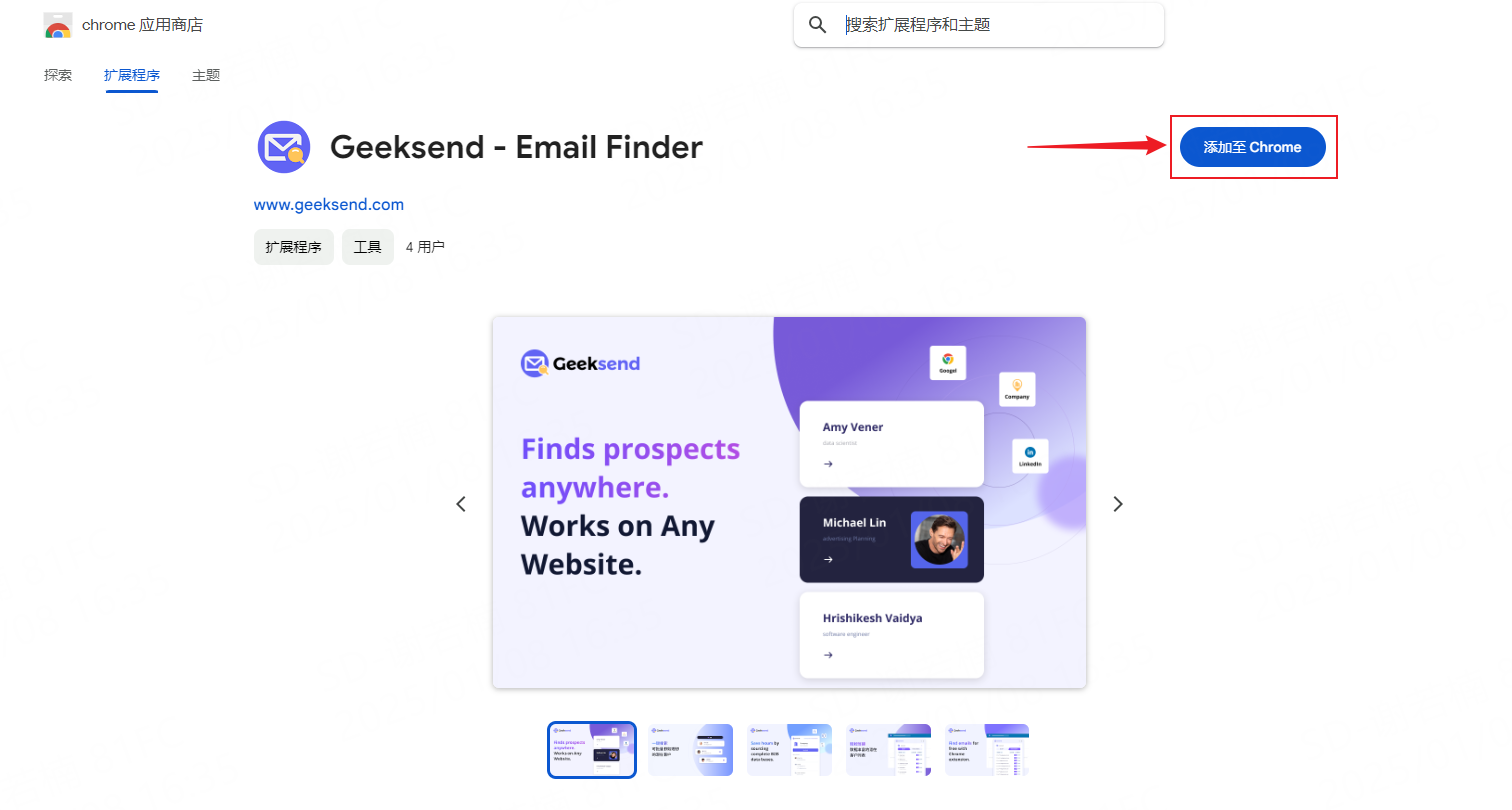
3、点击“添加”,扩展程序即安装完成。
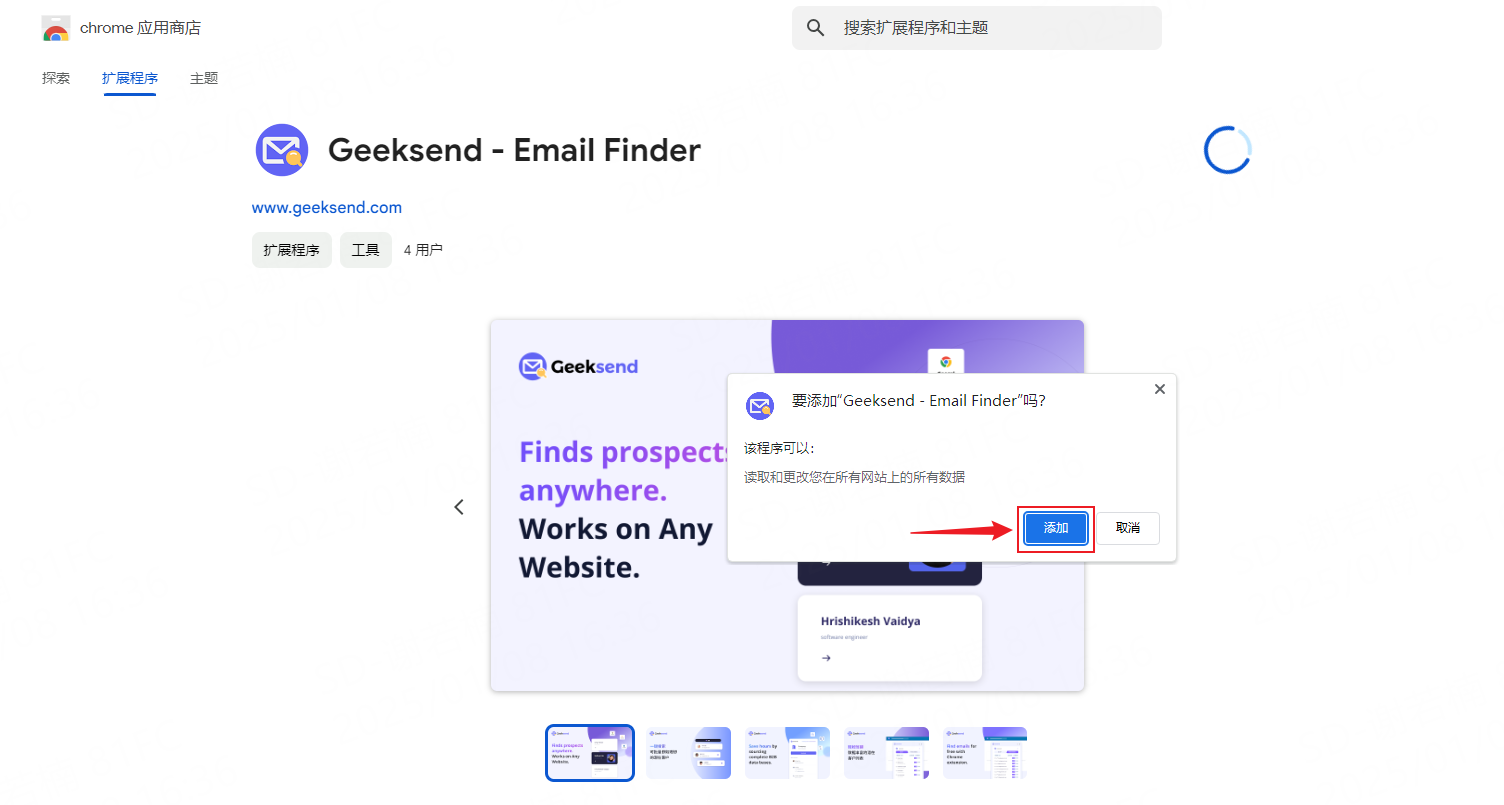
● 单击浏览器右上角的拼图图标,然后将邮箱地址查找工具固定到扩展栏 。
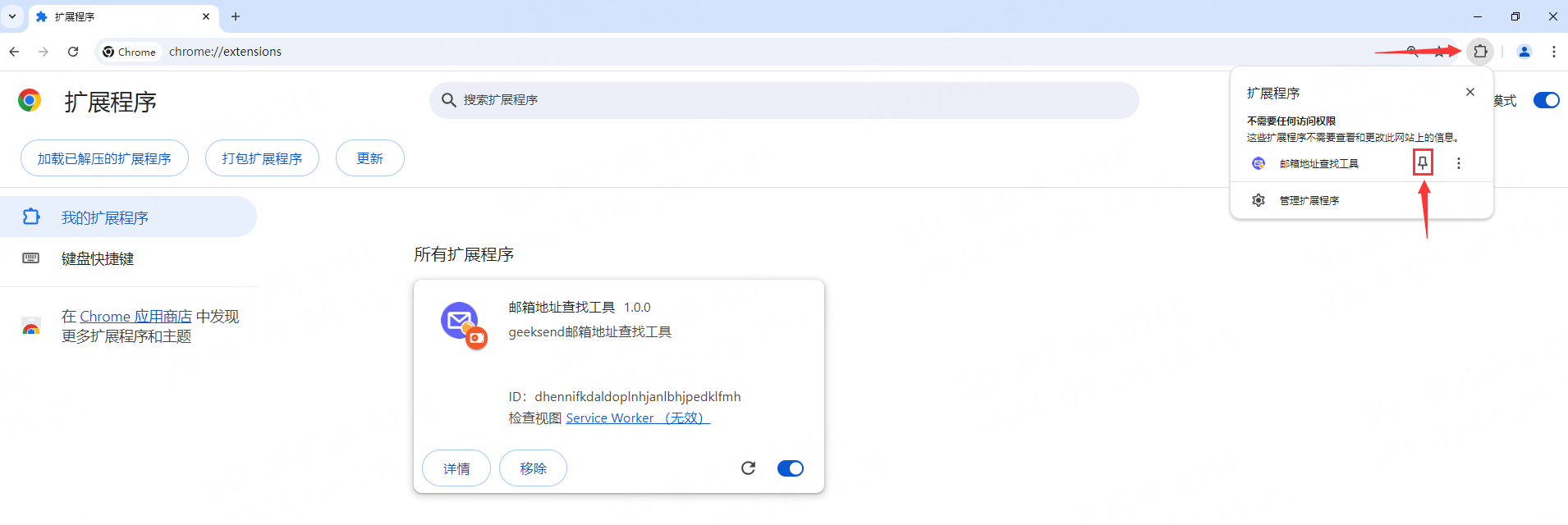
方式一 从公司网站收集邮箱和潜在客户
(1) 在浏览器中打开所需的公司网站。
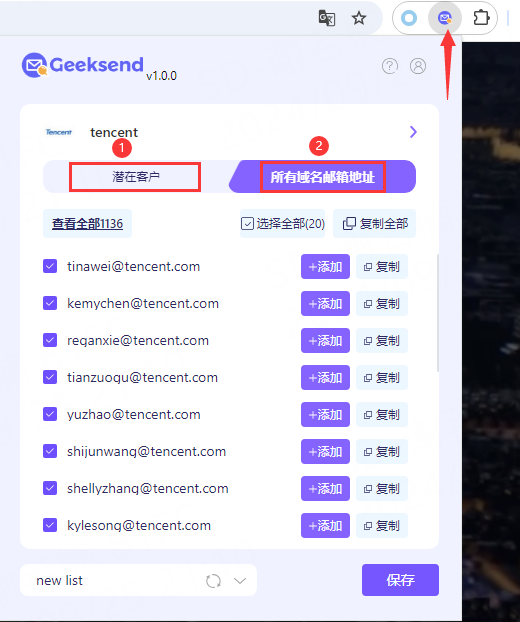
(2)在右上角的扩展菜单中单击启动邮箱地址查找工具扩展程序。
您将看到一个带有两个选项卡的弹窗:
① 潜在客户 – 快速浏览公司潜在联系人:包含姓名、邮箱、职位和地点
您可批量勾选潜在客户添加到列表,点击右下角 “保存” 按钮。若要将潜在客户保存到特定列表,点击底部输入框选择或创建新列表。
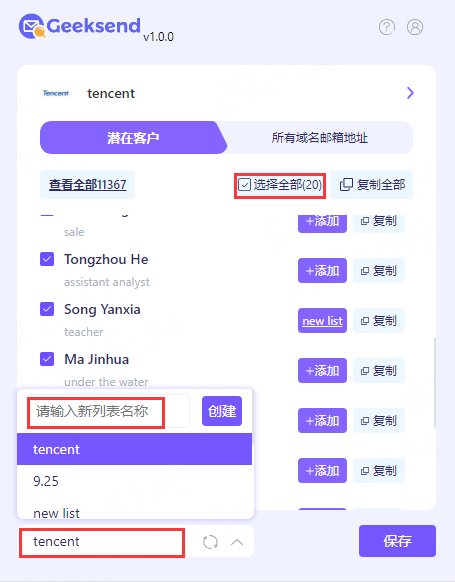
☛ 提示:点击潜在客户后侧“添加” 按钮可快速保存到所选列表,保存成功后后侧会出现列表名称,点击可跳转到控制台的潜在客户列表。
② 所有域名邮箱地址 – 显示公司域名下的邮箱:未经验证的员工或部门邮箱
勾选邮箱地址后点击 “保存” 可保存预览列表中的邮箱地址。若要将潜在客户保存到特定列表,可点击底部输入框选择或创建新列表。点击邮箱地址后端列表名称按钮可打开潜在客户列表。
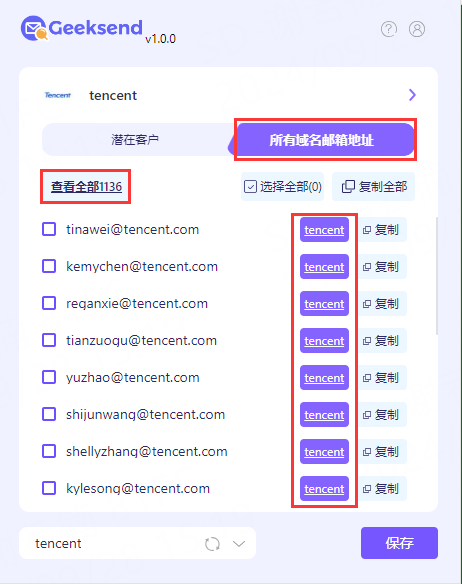
☛ 提示:要保存更多邮箱地址和潜在客户,请单击左上角的“查看全部”。即可进入公司简介页面,您可以在其中浏览公司潜在客户的完整列表。
方式二 从谷歌搜索结果中收集线索
(1)打开谷歌搜索
(2) 发出搜索请求
输入描述您正在寻找的公司类型的关键字。
例如,“服装批发商”。
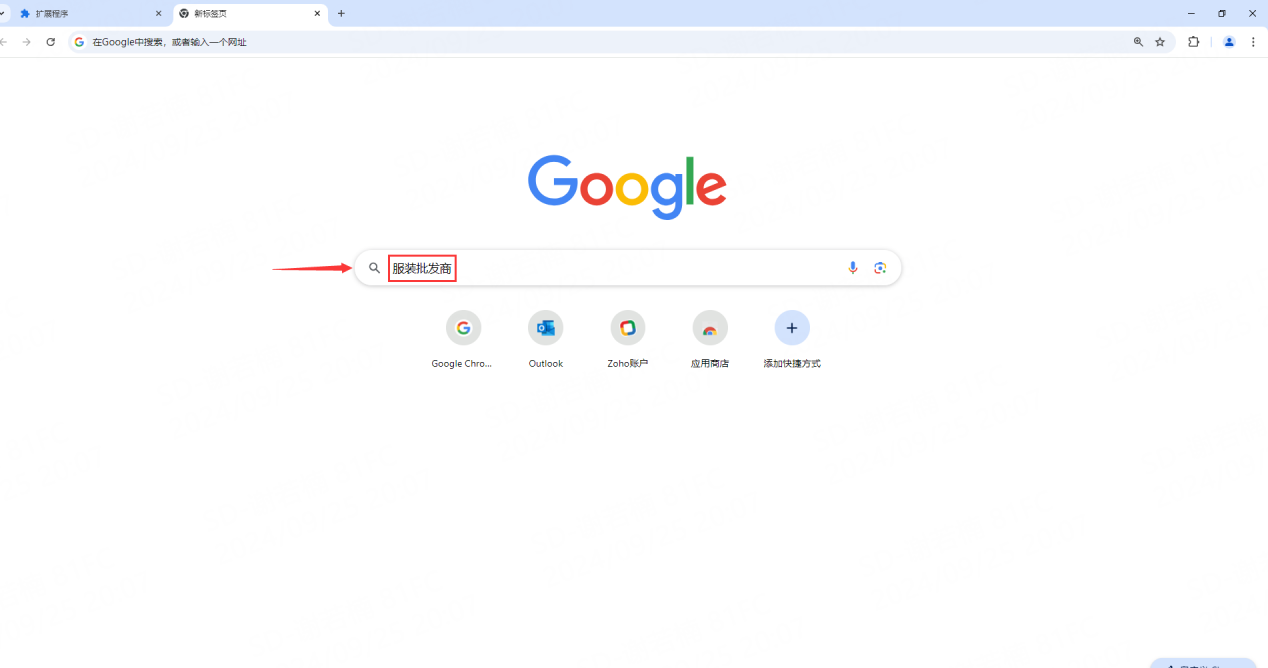
(3) 在右上角的扩展菜单中启动邮箱地址查找工具。
弹窗将显示在此搜索结果页面上找到的公司列表。
您有两个选项可供选择:
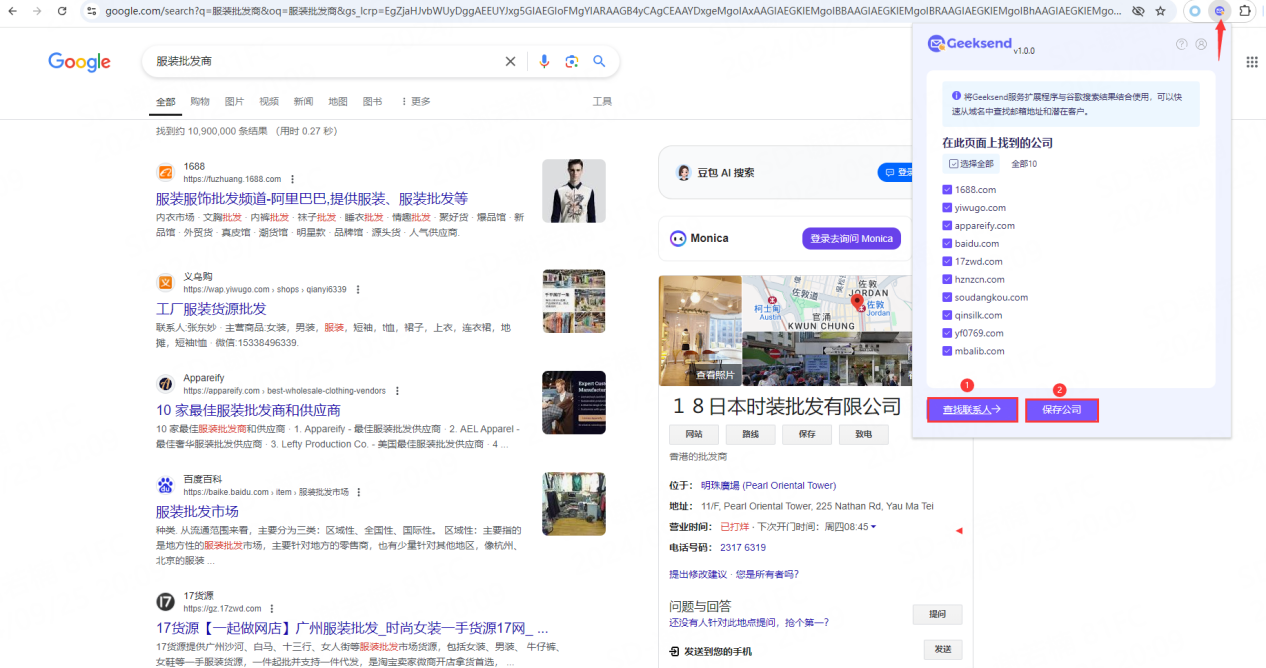
选项一 查找联系人
使用此选项批量搜索公司潜在客户和邮箱地址。通过选择此选项,您将被定向到控制台的批量域名查找页面,您可以在其中选择所需的联系人类型并开始搜索。
选择联系人类型:
● 潜在客户:获得姓名、邮箱、工作职位等的个人资料。
● 只需电子邮箱:获得公司域名下的员工或部门邮箱
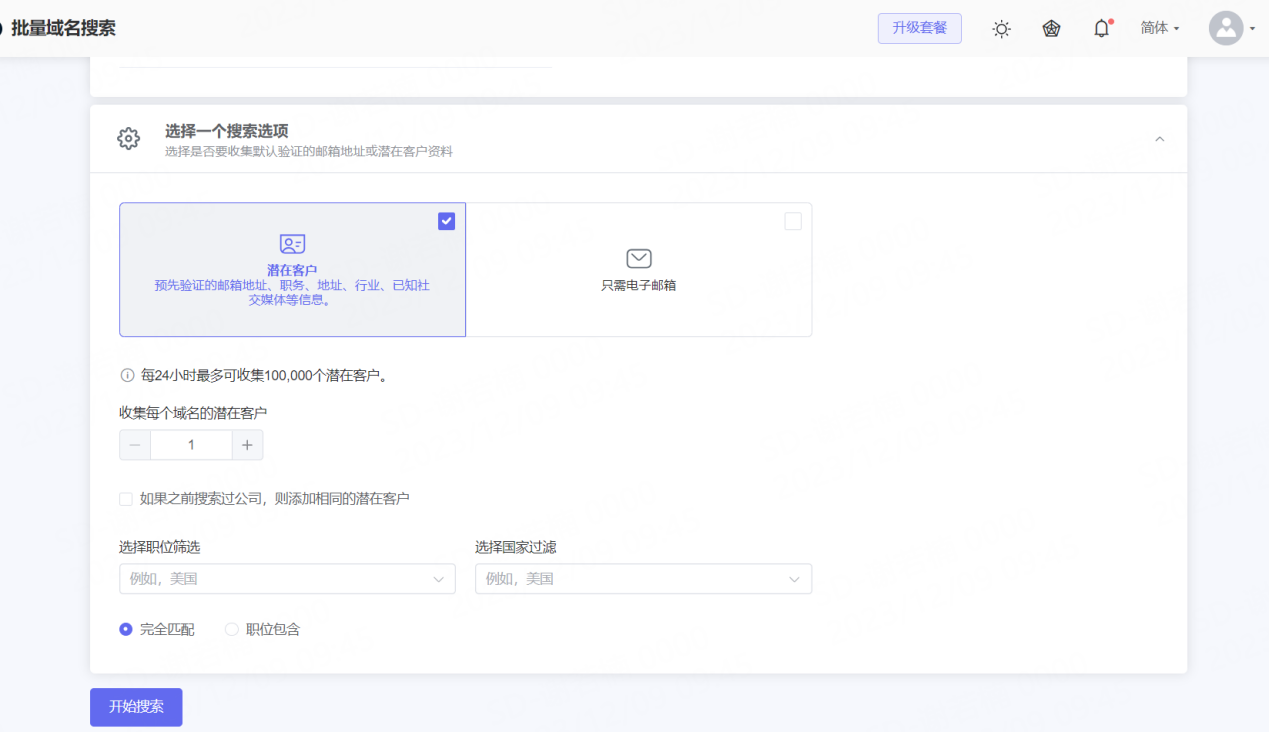
请参阅我们的指南了解更多有关如何批量查找公司联系人的信息 ⇒。
选项二 保存公司
使用此选项将公司资料保存到您的公司列表。
请按照下列步骤操作:
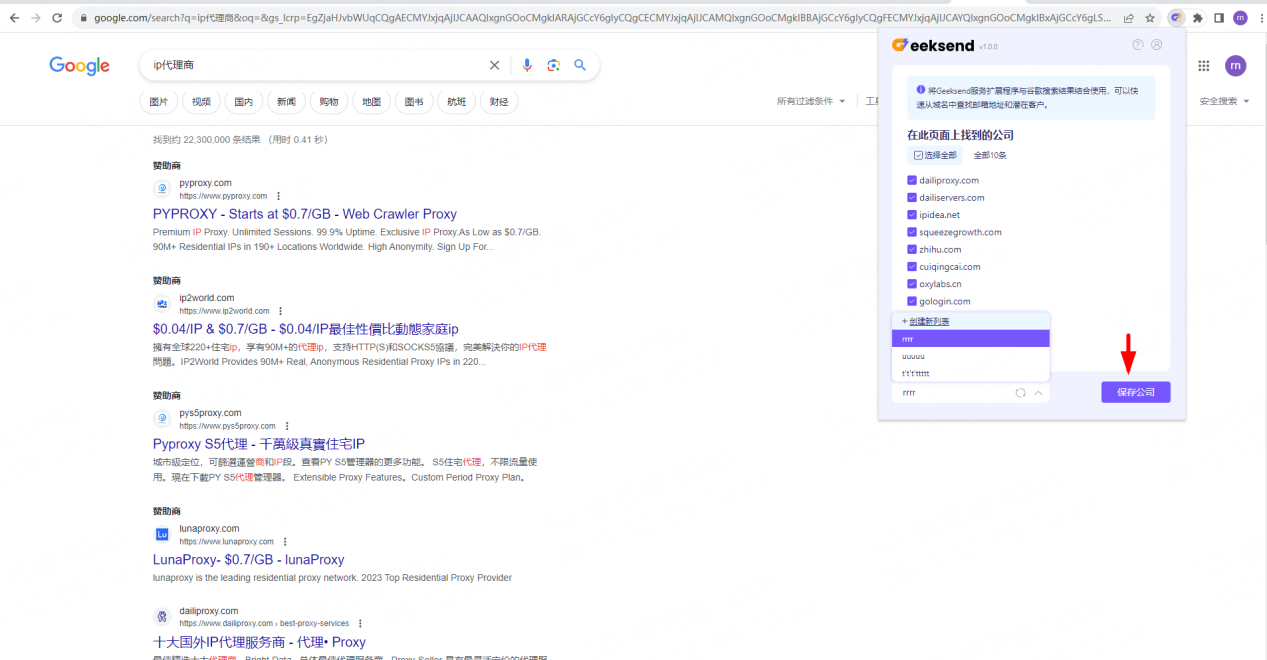
① 选择您要保存的公司资料。
② 单击底部的输入框以选择或创建要保存到的列表。
③ 单击保存公司。
在此处了解如何通过公司列表查找邮箱和潜在联系人。
如果您还有疑问或需要帮助,请随时通过在线客服或 service@geeksend.com与我们联系。我们随时为您提供帮助!
如何使用 Chrome 扩展程序查找邮箱地址
通过本教程,您将了解如何使用该扩展从各种在线来源查找潜在客户。
方式一 从公司网站查找并保存潜在客户
方式二 从谷歌搜索结果中批量获取相关业务联系人
在我们开始之前:
● 请将邮箱地址查找工具安装到您的 Chrome 浏览器中。
1、点击页面“安装邮箱查找工具”按钮

2、点击右侧“添加至Chrome"
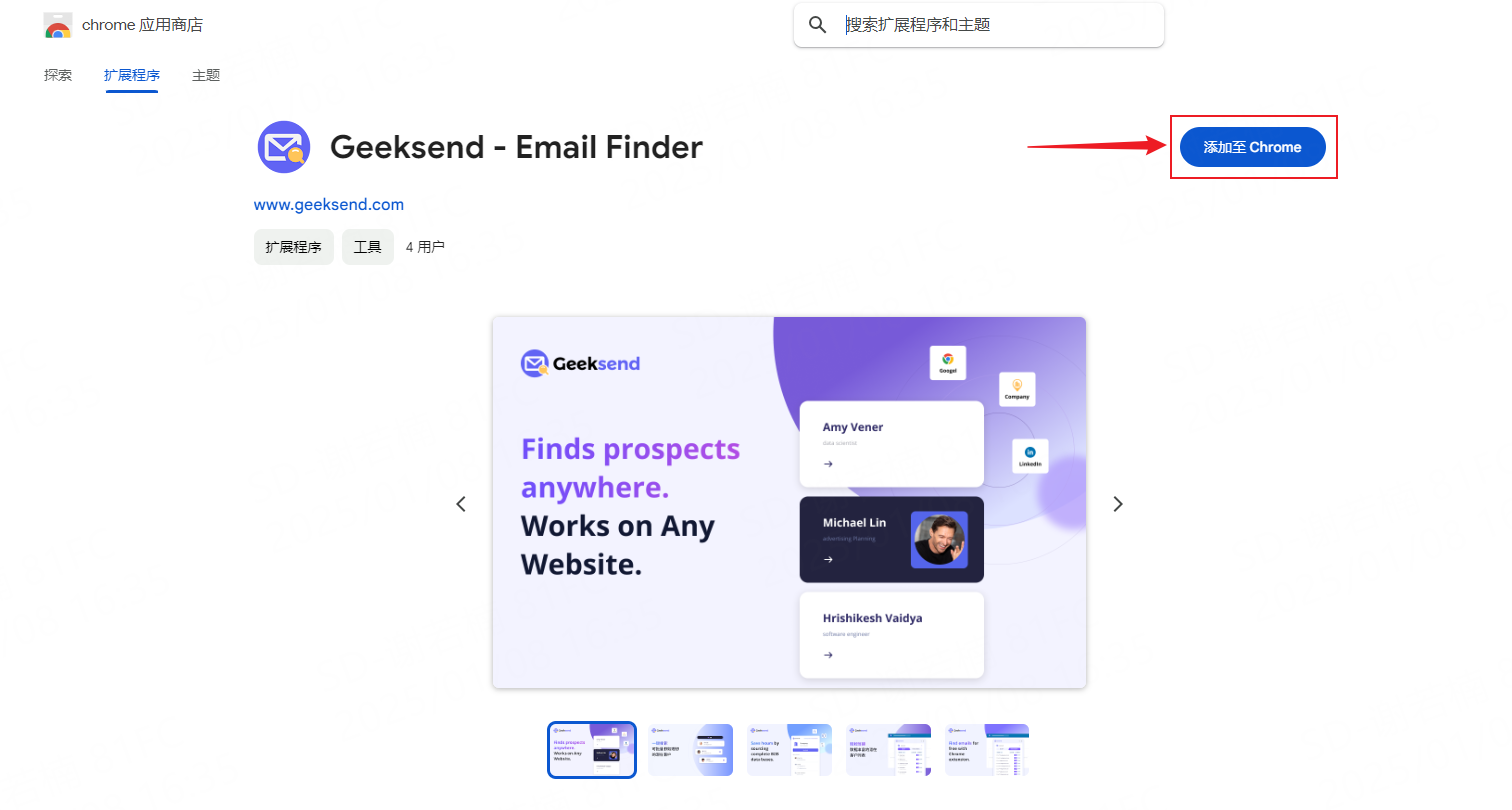
3、点击“添加”,扩展程序即安装完成。
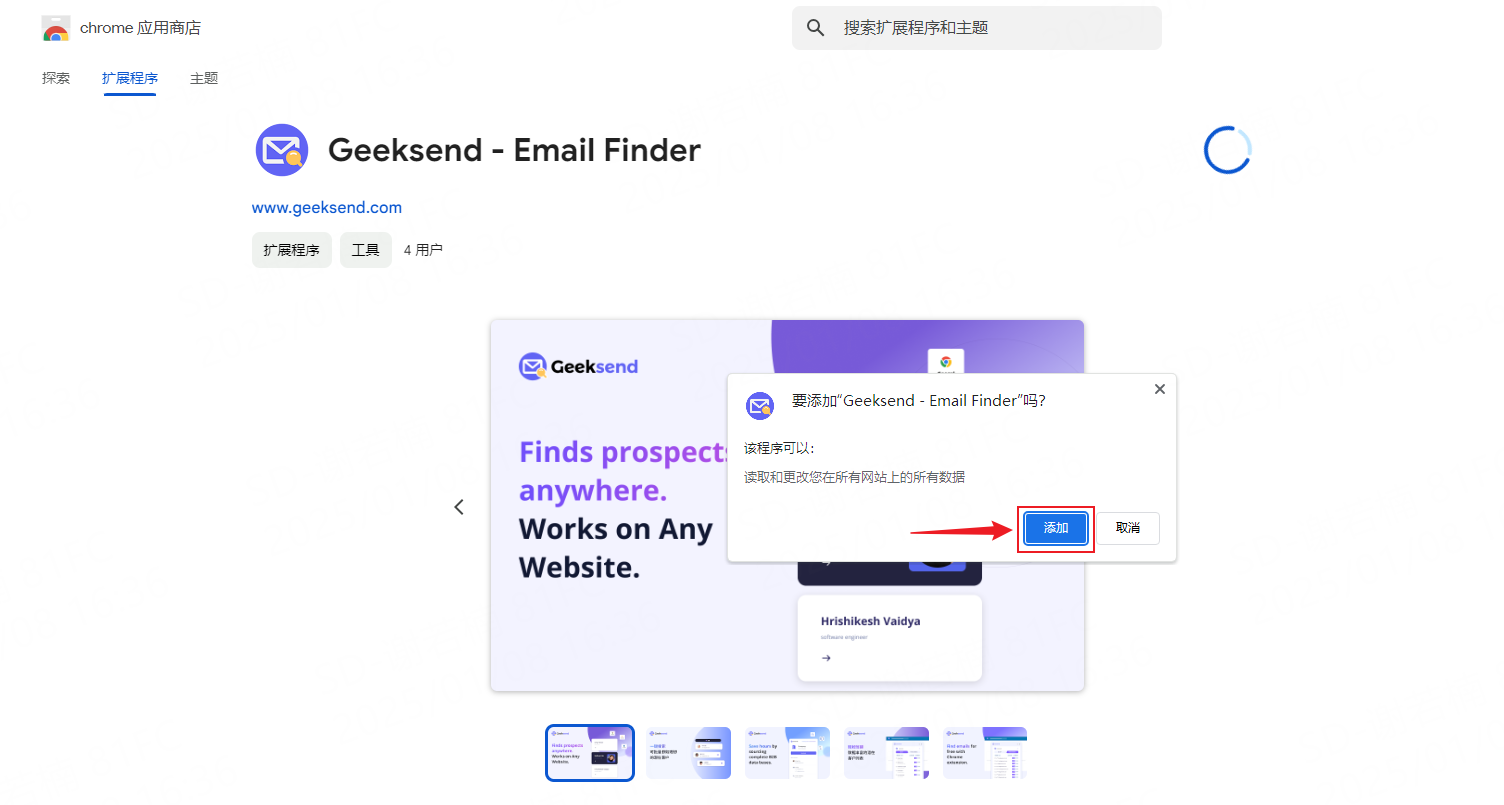
● 单击浏览器右上角的拼图图标,然后将邮箱地址查找工具固定到扩展栏 。
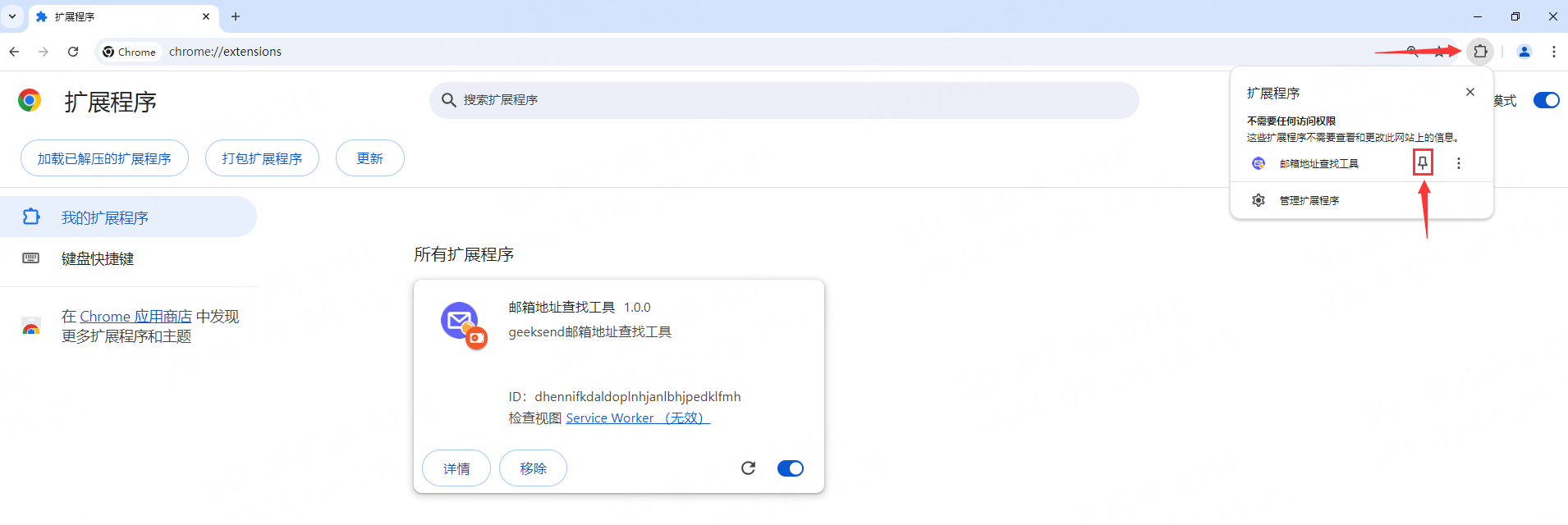
方式一 从公司网站收集邮箱和潜在客户
(1) 在浏览器中打开所需的公司网站。
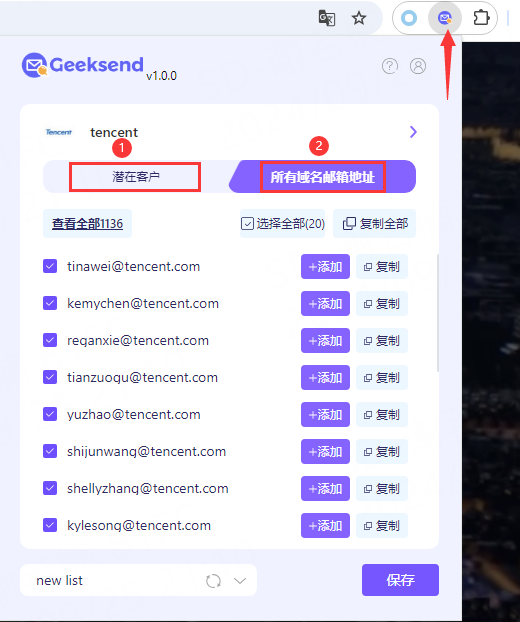
(2)在右上角的扩展菜单中单击启动邮箱地址查找工具扩展程序。
您将看到一个带有两个选项卡的弹窗:
① 潜在客户 – 快速浏览公司潜在联系人:包含姓名、邮箱、职位和地点
您可批量勾选潜在客户添加到列表,点击右下角 “保存” 按钮。若要将潜在客户保存到特定列表,点击底部输入框选择或创建新列表。
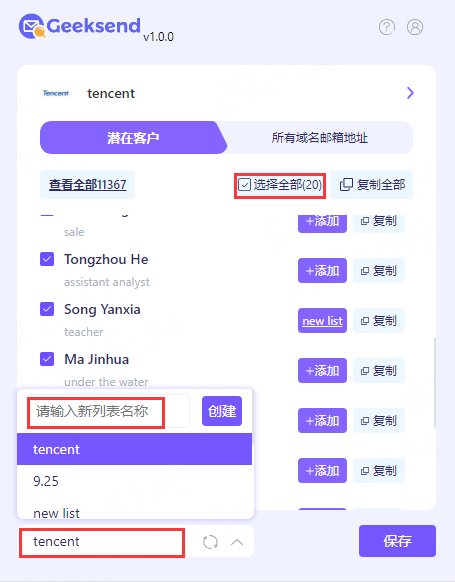
☛ 提示:点击潜在客户后侧“添加” 按钮可快速保存到所选列表,保存成功后后侧会出现列表名称,点击可跳转到控制台的潜在客户列表。
② 所有域名邮箱地址 – 显示公司域名下的邮箱:未经验证的员工或部门邮箱
勾选邮箱地址后点击 “保存” 可保存预览列表中的邮箱地址。若要将潜在客户保存到特定列表,可点击底部输入框选择或创建新列表。点击邮箱地址后端列表名称按钮可打开潜在客户列表。
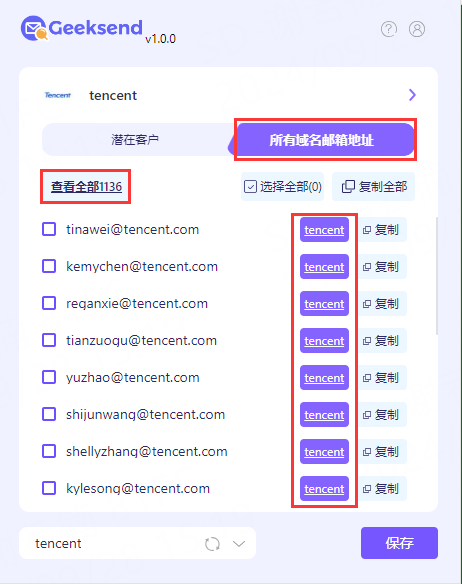
☛ 提示:要保存更多邮箱地址和潜在客户,请单击左上角的“查看全部”。即可进入公司简介页面,您可以在其中浏览公司潜在客户的完整列表。
方式二 从谷歌搜索结果中收集线索
(1)打开谷歌搜索
(2) 发出搜索请求
输入描述您正在寻找的公司类型的关键字。
例如,“服装批发商”。
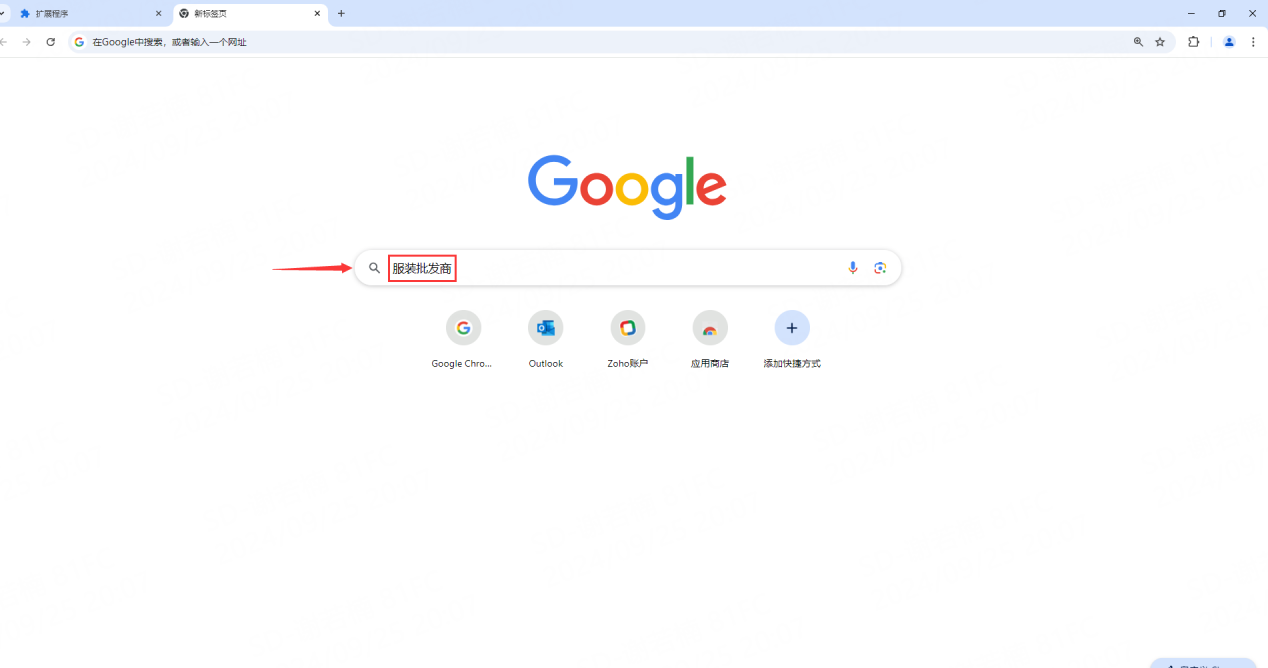
(3) 在右上角的扩展菜单中启动邮箱地址查找工具。
弹窗将显示在此搜索结果页面上找到的公司列表。
您有两个选项可供选择:
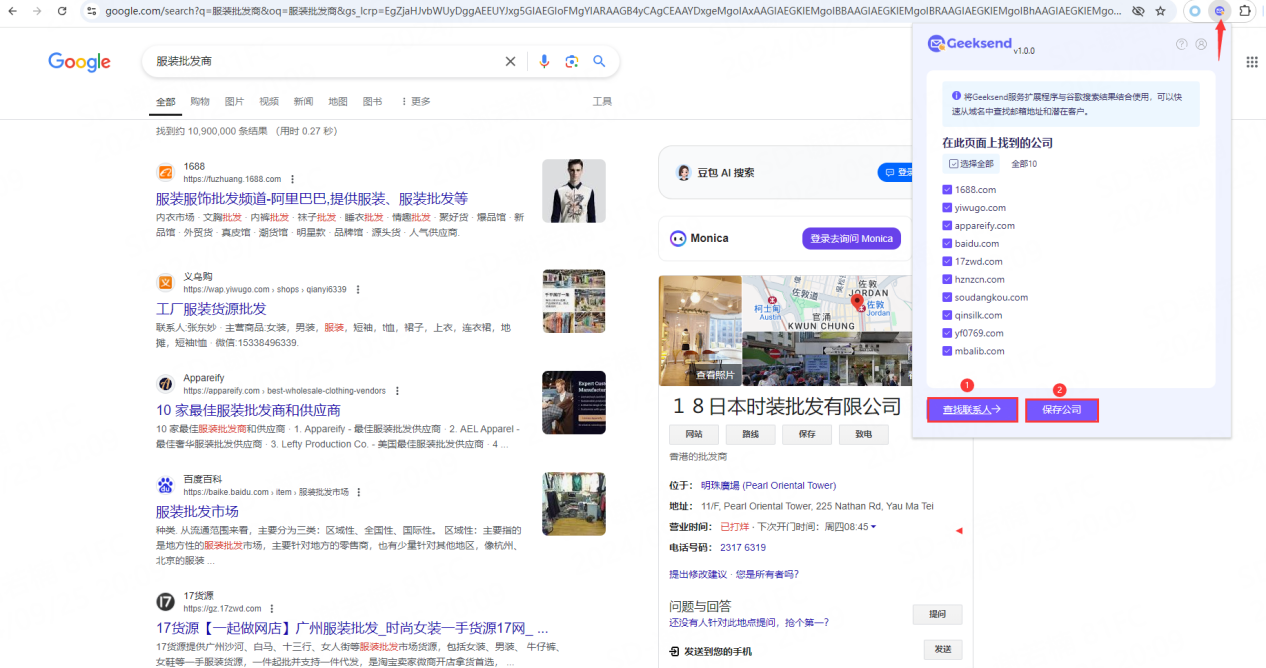
选项一 查找联系人
使用此选项批量搜索公司潜在客户和邮箱地址。通过选择此选项,您将被定向到控制台的批量域名查找页面,您可以在其中选择所需的联系人类型并开始搜索。
选择联系人类型:
● 潜在客户:获得姓名、邮箱、工作职位等的个人资料。
● 只需电子邮箱:获得公司域名下的员工或部门邮箱
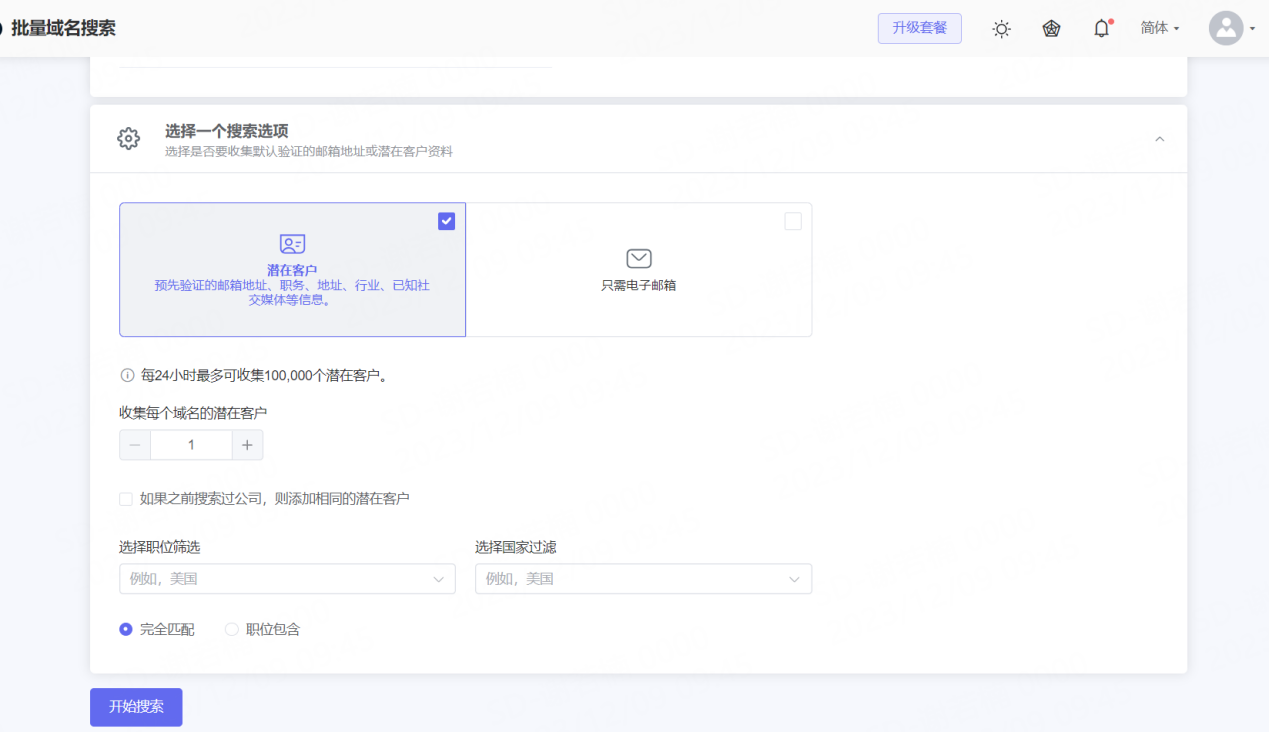
请参阅我们的指南了解更多有关如何批量查找公司联系人的信息 ⇒。
选项二 保存公司
使用此选项将公司资料保存到您的公司列表。
请按照下列步骤操作:
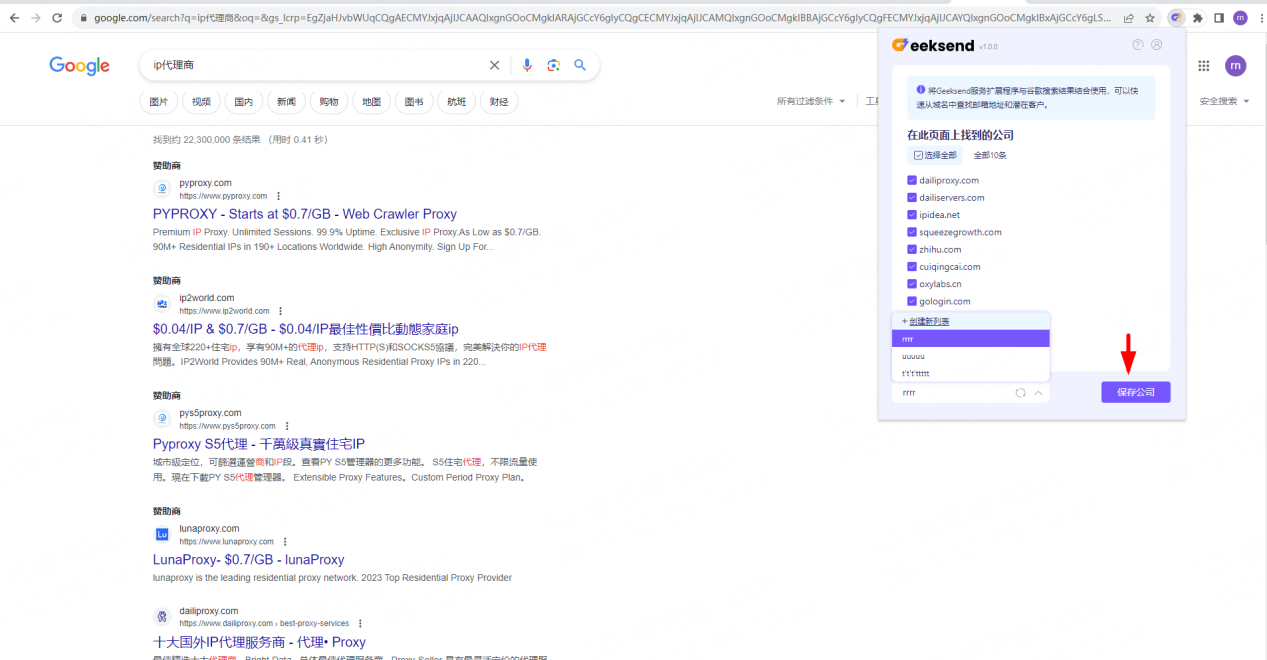
① 选择您要保存的公司资料。
② 单击底部的输入框以选择或创建要保存到的列表。
③ 单击保存公司。
在此处了解如何通过公司列表查找邮箱和潜在联系人。
如果您还有疑问或需要帮助,请随时通过在线客服或 service@geeksend.com与我们联系。我们随时为您提供帮助!

